
poniżej przedstawiamy informacje na temat konfiguracji z Netflix Canada.
Potrzebujesz więcej TV?
wygląda na to, że w tej chwili nie mamy żadnych kuponów.
wideo: Jak skonfigurować Netflix Canada na swoim urządzeniu
Krok 1. Upewnij się, że posiadasz zgodne urządzenie
sprawdź tę listę, aby upewnić się, że masz urządzenie zgodne z serwisem Netflix:
- Komputery i laptopy
- Inteligentne telewizory (Hisense, LG, Samsung, Panasonic i inne)
- Odtwarzacze Multimedialne strumieniowe (Chromecast, Apple TV)
- konsole do gier (PS3, PS4, XBOX One, XBOX 360)
- Dekodery (Telewizory)
- odtwarzacze Blu-ray (LG, Panasonic, Sony, Samsung)
- smartfony i tablety(iOS, Android, Windows Phone)
do góry
wygląda na to, że w tej chwili nie mamy żadnych kuponów.
Krok 2. Odwiedź Stronę Netflix
przejdź do oficjalnej strony Netflix. Nie musisz się martwić o znalezienie kanadyjskiej strony internetowej, ponieważ witryna Netflix automatycznie skieruje cię tam na podstawie Twojej lokalizacji. Teraz, gdy jesteś na stronie Netflix, powinieneś zobaczyć ekran poniżej.
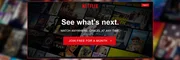
jeśli nie masz już członkostwa w serwisie Netflix, kliknij duży czerwony przycisk „Dołącz bezpłatnie przez miesiąc”.
Krok 3. Wybierz odpowiedni plan
na następnym ekranie Kliknij „Zobacz plany”, a otrzymasz trzy opcje płatności: Basic, Standard i Premium. Ta decyzja będzie określać jakość obrazu strumienia Netflix i liczbę urządzeń, na których będziesz mógł oglądać Netflix w tym samym czasie.
- Pakiet Podstawowy kosztuje 8,99 USD miesięcznie. Ten pakiet pozwoli tylko na jedno urządzenie do strumieniowego przesyłania Netflix w danym momencie. Tak więc, jeśli możesz przewidzieć wiele osób w domu, które chcą oglądać różne programy jednocześnie, ten może nie być dla ciebie. Ten pakiet jest również ograniczony do przesyłania strumieniowego filmów w jakości wysokiej rozdzielczości.
- Standardowy Pakiet jest wyceniony na $10.99 i pozwala dwóm urządzeniom na jednym koncie strumieniować Netflix w tym samym czasie. Obsługuje również wideo w wysokiej rozdzielczości. Pakiet ten będzie pasował do gospodarstw domowych o różnych preferencjach oglądania.
- Pakiet Premium jest skierowany bardziej do większych gospodarstw domowych z różnymi gadżetami. W cenie 13,99 USD miesięcznie Pakiet Premium umożliwia przesyłanie strumieniowe Netflix na cztery różne urządzenia jednocześnie i obsługuje przesyłanie strumieniowe Ultra HD. Telewizory Ultra HD (czasami znane jako 4K) są stosunkowo nowe na rynku, więc pamiętaj, aby sprawdzić kompatybilność swojego urządzenia przed zarejestrowaniem się na tym.
rzeczy do rozważenia
chociaż droższe pakiety umożliwiają jednoczesne przesyłanie strumieniowe na wielu urządzeniach, nie oznacza to, że jesteś ograniczony do oglądania Netflixa na jednym urządzeniu. Nawet w pakiecie podstawowym będziesz mógł przestać oglądać program na PS4 lub laptopie i kontynuować oglądanie programu na urządzeniu mobilnym. Nie ma również umów blokowania za pośrednictwem Netflix, więc nie stresuj się zbytnio wyborem niewłaściwego planu na początek. Plany można aktualizować i obniżać w dowolnym momencie.

punkt 4. Utwórz konto Netflix
po wybraniu planu, który odpowiada twoim potrzebom, zostaniesz poproszony o utworzenie konta, wprowadzając swój adres e-mail (np. [email protected]) i utworzenie nowego hasła. Hasło będzie potrzebne później, aby zalogować się do urządzenia, więc pamiętaj, aby mieć je pod ręką. Następnie możesz zdecydować, czy chcesz otrzymywać specjalne oferty od Netflix za pośrednictwem podanego adresu e-mail. Rezygnujesz z tego po prostu zaznaczając pole nad przyciskiem Kontynuuj.
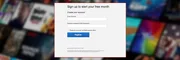
do góry
Krok 5. Opcje płatności
po kliknięciu „Kontynuuj” zostaniesz przeniesiony na stronę opcji płatności. Możesz wybrać jeden z dwóch sposobów, aby uzyskać opłaty: karta kredytowa lub PayPal. Alternatywnie, Netflix daje również możliwość realizacji kodu upominkowego. Jeśli go posiadasz, po prostu wprowadź kod PIN lub kod karty podarunkowej,a będziesz gotowy.
zostaniesz przekierowany do portalu PayPal, aby potwierdzić zakup, a następnie niezwłocznie wrócisz do witryny Netflix. Jeśli zdecydujesz się zapłacić kartą kredytową, zostaniesz poproszony o podanie danych karty kredytowej w odpowiednich polach i zaznaczenie pola, aby potwierdzić, że masz ukończone 18 lat i zgadzasz się z warunkami użytkowania i Polityką Prywatności.
ludzie często obawiają się korzystania z kart kredytowych w Internecie, ale możesz być pewien, że portal płatności Netflix jest bezpiecznym serwerem. Jeśli potrzebujesz dostać kartę kredytową lub chcesz nową specjalnie do zakupów online, możesz znaleźć porównanie kart kredytowych dostępnych w Kanadzie tutaj.
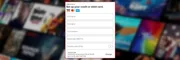
rzeczy do rozważenia
ponieważ Netflix jest usługą subskrypcji miesięcznej, będziesz musiał podać dane karty kredytowej lub PayPal. Jako nowy członek otrzymasz swój pierwszy miesiąc za darmo i możesz anulować subskrypcję w dowolnym momencie, ale jeśli tego nie zrobisz, Netflix zacznie pobierać opłaty po pierwszym miesiącu subskrypcji. Jednak serwis Netflix informuje Cię dokładnie, kiedy zostanie naliczona opłata na stronie płatności i wysyła wiadomość e-mail na trzy dni przed wygaśnięciem okresu próbnego jako przypomnienie.
jesteś już zarejestrowanym użytkownikiem serwisu Netflix.
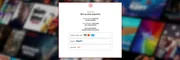
do góry
Krok 6. Skonfiguruj Netflix
Netflix jest dostępny na niemal każdej popularnej konsoli do gier, smartfonie i komputerze. Niektóre z Twoich urządzeń będą już mieć zainstalowany serwis Netflix w wyniku ostatniej aktualizacji. Jeśli tak nie jest i nie możesz znaleźć go już zainstalowanego na urządzeniu, oto kilka sposobów na pobranie aplikacji na różne urządzenia.
komputer stacjonarny lub laptop
oglądanie Netflixa z komfortu komputera jest najłatwiejszym i najbardziej przyjaznym dla użytkownika sposobem korzystania z serwisu Netflix. Po zarejestrowaniu konta wróć na oficjalną stronę Netflix i zaloguj się przy użyciu adresu e-mail i hasła, które wybrałeś podczas procesu rejestracji.
iOS (iPhone, iPad)
dotknij ikony App Store, tak jak chcesz pobrać dowolną inną grę lub aplikację. Dotknij karty wyszukiwania (szkło wyszukiwania) u dołu ekranu i wprowadź termin „Netflix” (będzie to pierwsza opcja pojawiająca się u góry strony). Obok opisu aplikacji pojawi się przycisk „Pobierz”. Dotknij tego przycisku i wprowadź hasło iTunes (lub odcisk palca, jeśli masz iPhone ’ a 5s lub nowszego).
jest to mały plik, więc nie powinno to potrwać zbyt długo. Wprowadź zarejestrowany adres e-mail i hasło, które wybrałeś wcześniej.
rzeczy do rozważenia
aby pobrać tę aplikację na swoje urządzenie, potrzebujesz zarejestrowanego identyfikatora Apple ID. Jeśli kiedykolwiek pobrałeś Aplikacje lub gry w przeszłości, powinieneś już je mieć.
Windows Phone
aby zainstalować serwis Netflix na telefonie z systemem Windows Phone, dotknij aplikacji Sklep na ekranie głównym. Następnie naciśnij przycisk Szukaj i wyszukaj Netflix. Gdy się pojawi, dotknij aplikacji Netflix i naciśnij przycisk Instaluj. To wszystko – aplikacja Netflix pojawi się w menu Aplikacje.
Android (Samsung, HTC, Xperia i inne)
Uzyskaj dostęp do sklepu Google Play, dotykając ikony.
wybierz ikonę szkła wyszukiwania w prawym górnym rogu ekranu, a następnie wpisz słowo Netflix na pasku wyszukiwania.
Wybierz najlepszy wpis. Dotknij zielonego przycisku instalacji po prawej stronie opisu aplikacji i zaakceptuj warunki.
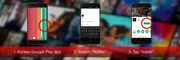
po pobraniu aplikacja Netflix automatycznie pojawi się w aplikacjach. Aby przenieść aplikację na ekran główny, po prostu przytrzymaj palec na ikonie i przenieś ją w miejsce na ekranie głównym.
rzeczy do rozważenia
aby pobrać tę aplikację na urządzenie z systemem Android, musisz mieć zarejestrowane konto Google. Jeśli kiedykolwiek pobrałeś Aplikacje lub gry w przeszłości, powinieneś już je mieć.
PlayStation 3 i PlayStation 4
na ekranie głównym przejdź do zakładki usługi TV/Video (PS3) lub TV & Video (PS4). Tam powinieneś znaleźć ikonę Netflix. Wybierz tę opcję, a aplikacja zostanie pobrana na konsolę. Po pełnym pobraniu aplikacji ponownie wybierz pozycję Netflix. Ekran powitalny będzie teraz powitać Cię. Wprowadź zarejestrowany adres e-mail i hasło.
Xbox 360 i Xbox One
z Pulpitu Nawigacyjnego Xbox przejdź do sekcji Aplikacje. Znajdziesz tam ikonę Netflixa. Jeśli nie widzisz usługi Netflix, wybierz opcję Wyszukaj wszystkie aplikacje, aby ją wyszukać. Wybierz opcję Pobierz (Xbox 360) lub zainstaluj (Xbox One). Po zakończeniu pobierania ikona Netflix pojawi się automatycznie na pulpicie nawigacyjnym lub ekranie głównym. Wybierz aplikację Netflix na ekranie głównym i wprowadź wybrany adres e-mail i hasło.
rzeczy do rozważenia
aby streamować serwis Netflix za pośrednictwem konsoli Xbox, musisz zalogować się na swoje konto Xbox Live. Jeśli kiedykolwiek pobrałeś jakiekolwiek gry lub grałeś online, powinieneś być już zalogowany.
Nintendo Wii U
problemy z konfiguracją Netflix Canada na konsoli Wii
na konsoli Wii U GamePad wybierz żółtą ikonę torby na zakupy w sklepie Nintendo eShop. Po przejściu do Nintendo eShop wybierz pole wyszukiwania w prawym górnym rogu gamepada. Wyszukaj Netflix i wybierz OK na klawiaturze ekranowej, a następnie wybierz Netflix z wyników wyszukiwania. Wybierz Pobierz, potwierdź swój wybór i wybierz Dalej, aby kontynuować. Wybierz Pobierz ponownie, a następnie kontynuuj. Po zakończeniu pobierania wybierz ikonę Netflix z ekranu głównego Nintendo Wii U. Po uruchomieniu aplikacji wybierz pozycję członek Zaloguj się. Wpisz swój adres e-mail i hasło i możesz zaczynać. Pamiętaj, że będziesz musiał użyć przycisków Wii U GamePad do dokonywania wyborów i sterowania Netflixem. Ekran dotykowy nie może być używany do sterowania Netflix.
Więcej TV
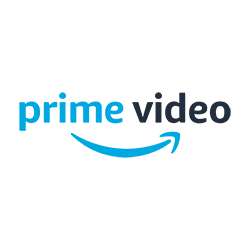
darmowy 30-dniowy okres próbny na Prime Video
Punkt 7. Zacznij przeglądać Netflix
po zalogowaniu możesz rozpocząć oglądanie programów Netflix. Najpierw pojawi się ekran z pytaniem ” kto ogląda?”Jeśli klikniesz swoją zarejestrowaną nazwę, przejdziesz bezpośrednio do różnych kategorii, ale możesz dodać inny profil za pomocą przycisku plus lub wybrać „dzieci”, które odfiltrowują wszelkie treści, które mogą nie być odpowiednie dla wieku. Po wejściu możesz przeglądać najpopularniejsze programy telewizyjne na ekranie głównym, filtrować według kategorii za pomocą ikony menu w lewym górnym rogu ekranu lub wyszukać konkretny program, naciskając szkło wyszukiwania w prawym górnym rogu ekranu.
Alternatywni dostawcy transmisji strumieniowej
jeśli masz problemy z rozpoczęciem korzystania z serwisu Netflix, zawsze możesz rozważyć innego dostawcę transmisji strumieniowej. Aby uzyskać pełne porównanie dostawców, udaj się do naszego centrum. W przeciwnym razie porównaj Kanadyjskich dostawców transmisji strumieniowych w poniższej tabeli.